ایمیل حذف دسترسی به گوگل آنالیتیکس! نحوه بکاپ گرفتن از اطلاعات
اگر این ایمیل رو دریافت کردید و هنوز دسترسی به ...
نسخه جدید آنالیتیکس GA4، ابزار قدرتمند و رایگان گوگل برای جمعآوری اطلاعات باارزش از رفتار کاربران سایت و اپلیکیشن است. با کمک این ابزار میتوانید تعداد کاربران، ویژگیهای آنها و اقدامهایی که میکنند را ردیابی کنید و این اطلاعات را در گزارشها و نمودارهای مختلف مشاهده کنید.
در کنار این ویژگیهای باارزش، GA4 مانند هر ابزار دیگری با محدودیتهایی نیز همراه است. یکی از این محدودیتها که ممکن است قسمتی از اطلاعات گزارش شما را نمایش ندهد، Thresholding است. اگر هنگام دیدن یک گزارش در GA4 در بالای صفحه، یک مثلث قرمز رنگ را مشاهده کردید، یعنی گزارش شما با محدودیت Thresholding روبرو شده و قسمتی از اطلاعات آن قابلدسترس نیست. همچنین اگر اطلاعات جدیدی را به GA4 ارسال کردید که در گزارش آنها را نمیبینید، در اولین اقدام از قسمت بالای گزارش بررسی کنید که دچار محدودیت Thresholding نشده باشید.
اگر میخواهید دلیل ایجاد خطای Thresholding و نحوه حل این مشکل را یاد بگیرید، با این مقاله همراه ما باشید.
در گزارشهای استاندارد GA4 بخش Reports در حالت عادی در بالای هر گزارش یک تیک سبزرنگ مشاهده میکنید که نشان میدهد این گزارش با هیچ محدودیتی مواجه نیست.

اما در بعضی مواقع ممکن است بهجای تیک سبز با یک مثلث قرمز رنگ مانند تصویر روبرو شوید که با کلیک روی آن پیامی به شما نشان داده میشود که این گزارش با Thresholding روبرو شده است.

در گزارشهای بخش Explore هم این احتمال وجود دارد که بهجای تیک سبزرنگ در بالا و سمت راست صفحه، با این مثلث قرمز مواجه شوید که خبر از Thresholding بدهد.

حالا که با نحوه نمایش این خطا آشنا شدید، به این سؤال مهم میرسیم که Thresholding چیست و چه محدودیتی در اطلاعات گزارش ایجاد میکند؟
به گفته گوگل و برای حفظ حریم شخصی کاربران، اگر تعداد کاربران در ردیفی از اطلاعات یک گزارش از تعداد مشخصی کمتر باشد، چون امکان این وجود دارد که هویت این کاربران مشخص شود، گوگل آن ردیف اطلاعات را نمایش نمیدهد.
مثلاً فرض کنید در گزارش سورس و مدیوم که منابع ورودی کاربران را نمایش میدهد، کاربران تعدادی از این منابع کم هستند، پس فقط اطلاعات این منبعها از جدول سورس و مدیوم حذف میشوند. توجه کنید که شما همچنان میتوانید بقیه ردیفهای جدول را ببینید و فقط ردیفهای با تعداد کم کاربر نمایش داده نمیشوند.
البته دقیقاً مشخص نیست که گوگل چگونه فکر میکند که این اطلاعات ممکن است حریم شخصی کاربران را به خطر بیندازد، ولی بههرحال این محدودیتی است که در آنالیتیکس وجود داشته و از سمت شما قابل تغییر نیست. همچنین اگر برایتان سؤال پیش آمده که آن تعداد مشخصی که اگر کاربران کمتر از آن باشند اطلاعاتشان نمایش داده نمیشود چقدر است؛ باید بگوییم که مقدار دقیق آن مشخص نیست؛ ولی به نظر میرسد این عدد در حدود 35 کاربر باشد.
علت ایجاد خطای Thresholding در گزارشهای GA4، فعال کردن قابلیت گوگل سیگنال است. این ویژگی کمک میکند تا اطلاعات اضافهتری از کاربران با توجه به اکانت گوگل و جیمیلشان جمعآوری شود. مهمترین اطلاعاتی که با کمک فعالسازی گوگل سیگنال به گزارشها اضافه میشود، اطلاعات دموگرافیک (شامل سن و جنسیت) و علایق کاربران است.
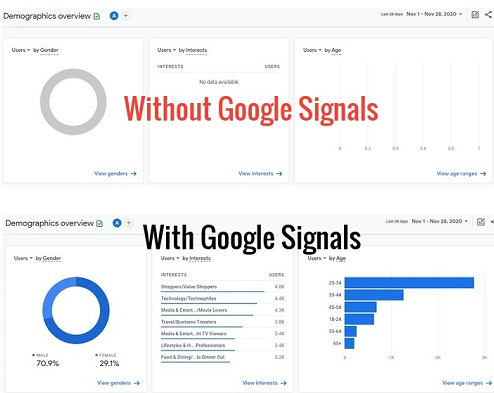
در کنار کمکی که گوگل سیگنال به ساخت Audience ها برای استفاده در پنلهای تبلیغاتی مثل گوگل ادز میکند، یک کاربرد مهم دیگر این قابلیت، استفاده از اطلاعات کاربران در شناسایی آنها در دستگاههای مختلف است؛ یعنی اگر کاربری با مرورگر یا دستگاههای مختلف وارد سایت شود، در حالت عادی باید بهعنوان کاربر جدید در نظر گرفته شود؛ اما با فعال کردن گوگل سیگنال ممکن است گوگل این کاربر را تشخیص داده و کاربر جدید حساب نکند. در این حالت تعداد کاربران سایت کمتر و واقعیتر محاسبه میشود.
پس بهصورت کلی فعالسازی گوگل سیگنال اطلاعات و قابلیتهای مهمی را به GA4 اضافه میکند؛ اما در مقابل برای حفظ حریم شخصی این کاربران، ممکن است گزارشها با محدودیت Thresholding روبرو شوند و قسمتی از اطلاعات نمایش داده نشود.
وقت آن رسیده است که با راهحلهای مختلف مواجهه با Thresholding و معایب و مزیتهای هر روش آشنا شویم. با توجه به توضیحات این روشها میتوانید درنهایت بهترین تصمیم را برای برخورد با این محدودیت در هر پروژه و هر بازه زمانی بگیرید.
سادهترین روش همیشه پاک کردن صورتمسئله است. وقتی گوگل سیگنال عامل ایجاد محدودیت Thresholding بوده، پس برای حل این مشکل گوگل سیگنال را غیرفعال کرده یا از ابتدا آن را فعال نمیکنیم. اگر در بازه زمانی انتخابی گزارش گوگل سیگنال فعال نباشد، دیگر با Thresholding روبرو نخواهیم بود. توجه کنید که حتی اگر در یک روز از بازه زمانی، این ویژگی فعال بوده باشد، امکان دارد دوباره با این محدودیت مواجه شوید.
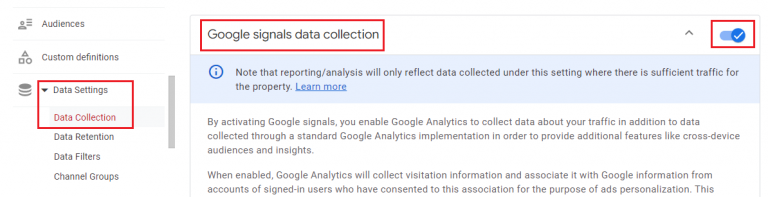
این روش به دلیل از دست رفتن قابلیتهای مهم و ارزشمند فعالسازی گوگل سیگنال که در قسمت قبل به آن اشاره شد، پیشنهاد نمیشود؛ اما اگر به هر دلیلی نیاز به این قابلیتها ندارید، میتوانید خیلی راحت مشکل Thresholding خود را با این کار حل کنید.
راهحل دوم ما بیمحلی کردن به این محدودیت است. همانطور که گفته شد این محدودیت فقط باعث میشود ردیفهایی از گزارش نمایش داده نشود که تعداد کاربر کمی دارد. پس برای سایتهای معمولی و بزرگ که دارای کاربران روزانه زیادی هستند، درصد کمی از اطلاعات قابلمشاهده نبوده که آنهم مربوط به ردیفهای با کاربر کم است که احتمالاً در تحلیل اطلاعات گزارش تأثیر چندانی نخواهند داشت.
توجه کنید که اگر بازه زمانی گزارش را کوچک در نظر بگیرید، احتمال Thresholding شدن را افزایش میدهید؛ چراکه کاربران آن بازه زمانی کمتر خواهند بود. در این حالت یا باید بازه زمانی را بزرگتر کنید یا از روشهای دیگر استفاده کنید.
همچنین این روش برای سایتهای تازهکار و با کاربر کم پیشنهاد نمیشود؛ چون این سایتها ممکن است درصد زیادی از اطلاعات گزارششان شامل Thresholding شود و تحلیل اطلاعات را با خطا و مشکل روبرو کند. این سایتها هم باید از روشهای دیگر استفاده کنند.
این تکنیک میتواند در هنگام مواجه با Thresholding بسیار کمک کننده باشد. همانطور که گفته شد، علت ایجاد این محدودیت حفظ حریم شخصی کاربران است. پس فقط زمانی یک گزارش شامل Thresholding میشود که اطلاعات و متریکهای مربوط به کاربران در آن باشد. اگر در یک گزارش این متریکها وجود نداشته باشد، گوگل دیگر لازم نیست تا نگران اطلاعات شخصی کاربران باشد. در ادامه با یک مثال بسیار کاربردی این تکنیک را توضیح میدهیم.
یکی از گزارشهای اولیه که کاربران GA4 توسط آن اولین بار با Thresholding مواجه میشوند، گزارش ایونتها است. وقتی بهتازگی ردیابی ایونتها را شروع کردهاید و بعد از گذشت چند روز از ارسال یک ایونت، برای مشاهده اطلاعات آن به گزارش Events از بخش Engagement میروید، هیچ اثری از نام ایونت در لیست ندیده و فکر میکنید که ردیابی را اشتباه انجام دادهاید.
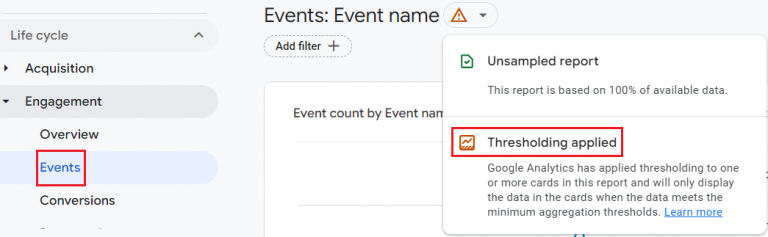
اما علت آن در مثلث قرمز رنگ بالای جدول پنهان شده است که خبر میدهد به دلیل وجود متریکی مانند User در جدول ایونتها و تعداد کم ایونت موردنظر شما به دلیل تازگی، این ردیف از جدول شامل Thresholding شده است. در این حالت کافی است برای دیدن لیست کامل ایونتهای خود به بخش Explore در GA4 رفته و یک گزارش از نوع Free form با دایمنشن Event name و متریک Event count بسازید. چون متریک جدول ارتباطی به کاربر ندارد، جدول Threshold نشده و لیست کامل ایونتها شامل ایونت جدید شما قابلمشاهده است.
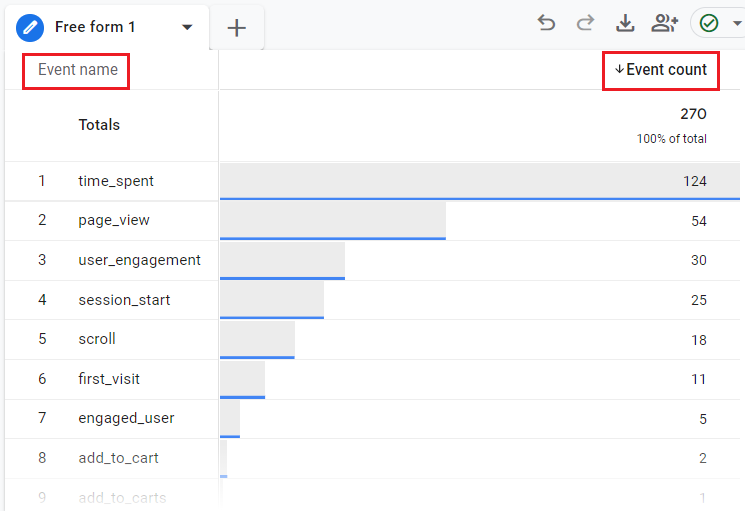
پس اگر هرزمانی با Thresholding روبرو شدید، توجه کنید که میتوانید با حذف متریکهای مرتبط با کاربر (اگر به آنها نیاز ندارید) این محدودیت را دور بزنید، بدون اینکه نیاز باشد تنظیماتی را تغییر دهید.
آخرین راهحل برای مشکل Thresholding، تغییر تنظیمات بخش Reporting identity است. این بخش از منو ادمین در GA4 مانند تصویر قابلدسترس است.
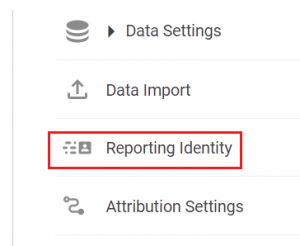
در این بخش شما میتوانید مشخص کنید که برای شناختن کاربران سایت از چه روشی استفاده شود. گزینه Device-based که با زدن دکمه show all نمایش داده میشود، همانند نسخه یونیورسال فقط از مرورگر یا همان کوکی کاربران را تشخیص میدهد؛ اما همانطور که در تصویر مشخص است، دو روش دیگر در کنار کوکی و User ID از گوگل سیگنال نیز برای تشخیص کاربرانی که از سیستمهای مختلف به سایت وارد میشوند، استفاده میکند که در ابتدا بهعنوان مزیت مهم گوگل سیگنال به آن اشاره شد.
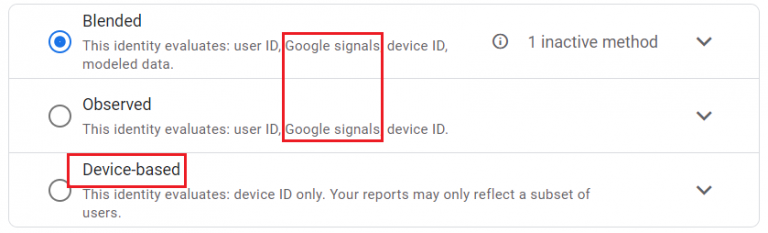
اگر در این بخش گزینه Device-based را انتخاب کنید، چون دیگر از قابلیت گوگل سیگنال در تعیین کاربران استفاده نمیکنید، گزارشها نیز شامل Thresholding نمیشوند. توجه کنید که انتخاب همیشگی این گزینه باعث میشود از قابلیتهای GA4 در تشخیص کاربران استفاده نکنید و دقت اطلاعات را کاهش دهید؛ اما نکته خوب و مهم این قسمت این است که تغییرات در لحظه روی گزارشها اعمال میشود و شما قادر هستید که هر زمان و به هر تعداد گزینههای این بخش را تغییر دهید؛ یعنی میتوانید برای حذف Thresholding گزینه Device-based را انتخاب کنید، گزارش موردنظرتان را ببینید و بعدازآن دوباره به گزینه قبلی در Reporting identity برگردید تا نگران ایجاد مشکل نیز نباشید.
همچنین توجه کنید که این کار باعث حذف Thresholding در گزارشهای دموگرافیک نمیشود؛ چراکه اطلاعات دموگرافیک با کمک گوگل سیگنال جمعآوریشده و تغییر این گزینه تفاوتی در این گزارشها ایجاد نمیکند. میتوان گفت برای گزارشهای دموگرافیک فقط راهحل دوم یعنی نادیده گرفتن Thresholding جوابگو است.
در این مقاله بهصورت کاملاً کاربردی با Thresholding در GA4، علت ایجاد آن و راهحلهای مختلف مواجه و دور زدن این محدودیت آشنا شدیم. اگر در هنگام تحلیل یک گزارش با این محدودیت روبرو شدید و نگران این موضوع بودید که چقدر از اطلاعات جدول را ازدستدادهاید، میتوانید با کمک روشهای سوم و چهارم Thresholding را دور بزنید و اطلاعات جدول را باحالت قبل مقایسه کنید. اگر درصد کمی تحت تأثیر این محدودیت قرار گرفته بود، میتوانید آن را نادیده بگیرید. همچنین در زمانهایی که به دنبال یک ردیف خاص در یک جدول برای مطمئن شدن از درست بودن روند جمعآوری اطلاعات بودید، روش سوم میتواند بهسادگی مشکل شما را حل کند. در آخر هر سؤال یا مشکلی در ارتباط با این مقاله داشتید، حتماً در قسمت نظرات آن را برای ما ارسال کنید.
تمام حقوق مادی و معنوی این وب سایت متعلق به آنالیتیپس است.
ممنون از مقاله جامع و کاملی که در مورد مفهوم Thresholding و راه های تغییر یا دور زدن آن منتشر کرده اید. عدم آشنایی با این موضوع منجر به برداشتهای اشتباه از گزارشهای محدود شده میشه و میتونه در روند بررسی ها باعث ایجاد اشتباهاتی بشه.
حسین جان خوشحالیم این مقاله براتون مفید بوده.🧡
درسته این نکته واقعا مهمه.